详解win10开始菜单没反应怎么办
- 2019-03-23 10:12:02 分类:win10
点击win10系统下的开始菜单没反应怎么办呢?使用电脑这么多年,从来没遇到过这么奇葩的事儿。这是怎么回事呢?该怎么解决这个问题呢?下面,小编就给大家介绍一下win10开始菜单没反应的解决方法
近来有很多刚升级win10的小伙伴反映开始菜单打不开,其实导致win10开始菜单打不开的原因有很多,我给大家整理了两种常见的解决方法,如果你也遇到了win10开始菜单打不开的问题,就赶紧来瞧瞧吧
方法一
1、同时按下“Win+R”打开“运行”窗口,输入gpedit.msc,点击确定
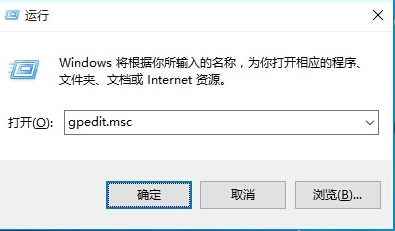
开始菜单系统软件图解1
2、打开“组策略”编辑器,根据下图依次展开“计算机管理”-“Windows设备”-“安全设置”-“本地策略”-“安全选项”项,右侧找到“用户账户控制:用于内置管理员账户的管理员批准模式”项并右击,选择“属性”项。

开始菜单系统软件图解2
3、勾选”已启用“项,点击”确定“

win10开始菜单打不开系统软件图解3
4、右击开始菜单点击“重启”,重新进入系统点击开始菜单试试吧

win10开始菜单打不开系统软件图解4
方法二
1、右击任务栏,选择任务管理器

win10系统软件图解5
2、进入任务管理器,点击【名称】

win10开始菜单打不开系统软件图解6
3、找到并点击选中Windows 资源管理器点击右下角的重新启动,等待一会儿就可以解决问题啦

win10开始菜单打不开系统软件图解7
以上就是win10开始菜单没反应的解决方法了,希望能帮助到你